Hỏi: Tôi đã tải xuống một số sách nói từ iTunes Store và muốn phát chúng trên máy nghe nhạc MP3 trong ô tô của mình. Nhưng những sách nói iTunes này đều được lưu ở định dạng .m4b, định dạng này không được máy nghe nhạc MP3 của tôi hỗ trợ. Bạn có thể giới thiệu một công cụ chuyển đổi M4B sang MP3 đáng tin cậy có thể chuyển đổi sách nói iTunes M4B sang định dạng MP3 phổ biến không?
M4B là định dạng thường được sử dụng cho sách nói như sách nói trên iTunes. Khi muốn phát sách nói ở M4B trên nhiều thiết bị, bạn có thể gặp phải vấn đề thiết bị của mình không hỗ trợ M4B. Chúng tôi sẽ chỉ cho bạn các phương pháp phổ biến nhất để chuyển đổi M4B sang MP3 bằng các bộ chuyển đổi M4B sang MP3 tốt nhất để bạn có thể nghe sách nói M4B trên mọi thiết bị bạn sử dụng.
M4B là gì?
Trước khi thảo luận về các giải pháp chuyển đổi tệp M4B sang MP3, trước tiên chúng ta hãy xem xét chính tệp M4B.
M4B là phần mở rộng tệp dành cho sách nói dựa trên tiêu chuẩn MPEG-4. Không giống như M4A, một định dạng sách nói phổ biến khác, sách nói M4B hỗ trợ đánh dấu chương cho phép người nghe dễ dàng chuyển đến đầu chương trong khi phát lại. Hiện nay, hầu hết sách nói M4B đều được bán bởi các cửa hàng nội dung số trực tuyến, chẳng hạn như iTunes.
Tuy nhiên, vì sách nói iTunes được bảo vệ nên bạn chỉ có thể phát các tệp M4B này trên máy tính và thiết bị Apple được ủy quyền. Để có thể phát iTunes M4B trên máy nghe nhạc MP3 thông thường hoặc các thiết bị khác, bạn sẽ cần chuyển đổi M4B được bảo vệ sang định dạng MP3 bằng cách sử dụng bộ chuyển đổi sách nói iTunes M4B chuyên dụng. Chúng ta sẽ nói về nó trong phần đầu tiên. Mặt khác, nhiều tệp M4B không được bảo vệ. Đối với các tệp M4B này, bạn có thể sử dụng nhiều công cụ nổi tiếng như iTunes và VLC để chuyển đổi M4B sang MP3, được giới thiệu ở phần thứ hai.
Phần 1. Làm thế nào để chuyển đổi M4B được bảo vệ sang MP3?
Để chuyển đổi sách nói Audible từ M4B sang MP3, trình chuyển đổi âm thanh của bên thứ ba như Bộ chuyển đổi âm thanh rất được khuyến khích. Là một công cụ chuyển đổi âm thanh độc đáo, nó có khả năng chuyển đổi các tệp M4B sang định dạng MP3 trong khi vẫn giữ được thẻ ID3 và thông tin chương. Nó cũng có thể được sử dụng để chuyển đổi Audible AAX sang MP3, WAV, M4A, v.v.
Tải xuống miễn phí Tải xuống miễn phí
Làm cách nào để chuyển đổi sách nói iTunes M4B sang MP3?
Bước 1. Thêm Audiobook vào Audible Converter
Sau khi khởi chạy chương trình, nhấp vào nút thứ hai « + » để xác định vị trí thư viện chứa sách nói. Sau đó chọn tập tin bạn muốn chuyển đổi sang MP3 và nhấp vào nút Thêm vào .

Bước 2. Chọn định dạng đầu ra là MP3
Khi sách nói được thêm vào Audible Converter, bạn có thể chọn định dạng đầu ra MP3 bằng cách nhấp vào nút Định dạng và chọn nút MP3 .

Bước 3. Chuyển đổi Audiobook sang MP3
Khi tất cả các cài đặt đã hoàn tất, bạn có thể bắt đầu chuyển đổi tệp sách nói sang MP3 bằng cách nhấp vào nút chuyển thành .

Sau khi quá trình chuyển đổi hoàn tất, bạn có thể tìm thấy sách nói MP3 đã chuyển đổi và thoải mái nhập chúng vào bất kỳ máy nghe nhạc nào, chẳng hạn như iPod, PSP, Zune, Creative Zen, Sony Walkman, v.v. để đọc chúng như bạn muốn.
Tải xuống miễn phí Tải xuống miễn phí
Phần 2. Làm thế nào để chuyển đổi M4B không được bảo vệ sang MP3?
Mặc dù hầu hết sách nói M4B trong iTunes Store đều được bảo vệ nhưng vẫn có một số sách nói M4B không được bảo vệ trên Internet. Đối với các tệp M4B này, bạn có thể sử dụng iTunes, các trình chuyển đổi trực tuyến và VLC để chuyển đổi M4B sang MP3.
Giải pháp 1. Cách chuyển đổi M4B sang MP3 bằng iTunes
iTunes có khả năng chuyển đổi tập tin sang các định dạng khác nhau. Nhưng tính năng này chỉ hoạt động với các file thông thường. Nếu sách nói của bạn ở định dạng M4B không được bảo vệ, bạn có thể sử dụng iTunes để mã hóa M4B sang MP3 bằng các bước sau:
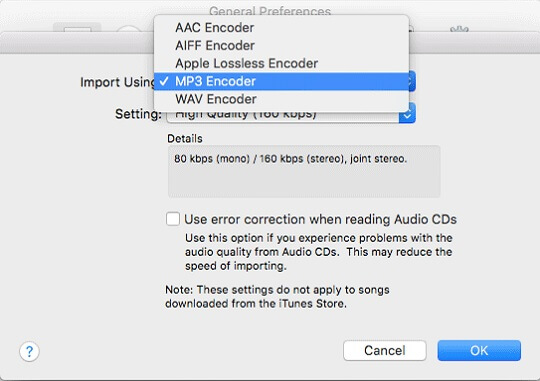
Bước 1. Mở iTunes và thêm tệp sách nói M4B vào thư viện iTunes.
Bước thứ 2. Nhấp vào Chỉnh sửa > Tùy chọn để mở cửa sổ Tùy chọn. Trong phần Chung, nhấp vào Cài đặt nhập và chọn Bộ mã hóa MP3.
Bước 3. Xác định vị trí tệp M4B bạn muốn chuyển đổi sang MP3, nhấp vào Nâng cao và chọn tùy chọn Tạo phiên bản MP3 để tạo bản sao của tệp sách nói M4B sang định dạng MP3.
Giải pháp 2. Cách chuyển đổi tập tin M4B sang MP3 bằng VLC
Ngoài iTunes, bạn cũng có thể sử dụng VLC để chuyển đổi M4B sang MP3. Trình phát phương tiện VLC là trình phát phương tiện mã nguồn mở và miễn phí, hoạt động trên cả máy tính Windows và Mac. Nếu bạn đang sử dụng máy tính Windows và không muốn cài đặt iTunes trên máy tính, hãy thử VLC. Dưới đây là các bước để chuyển đổi M4B sang MP3 bằng trình phát media VLC.
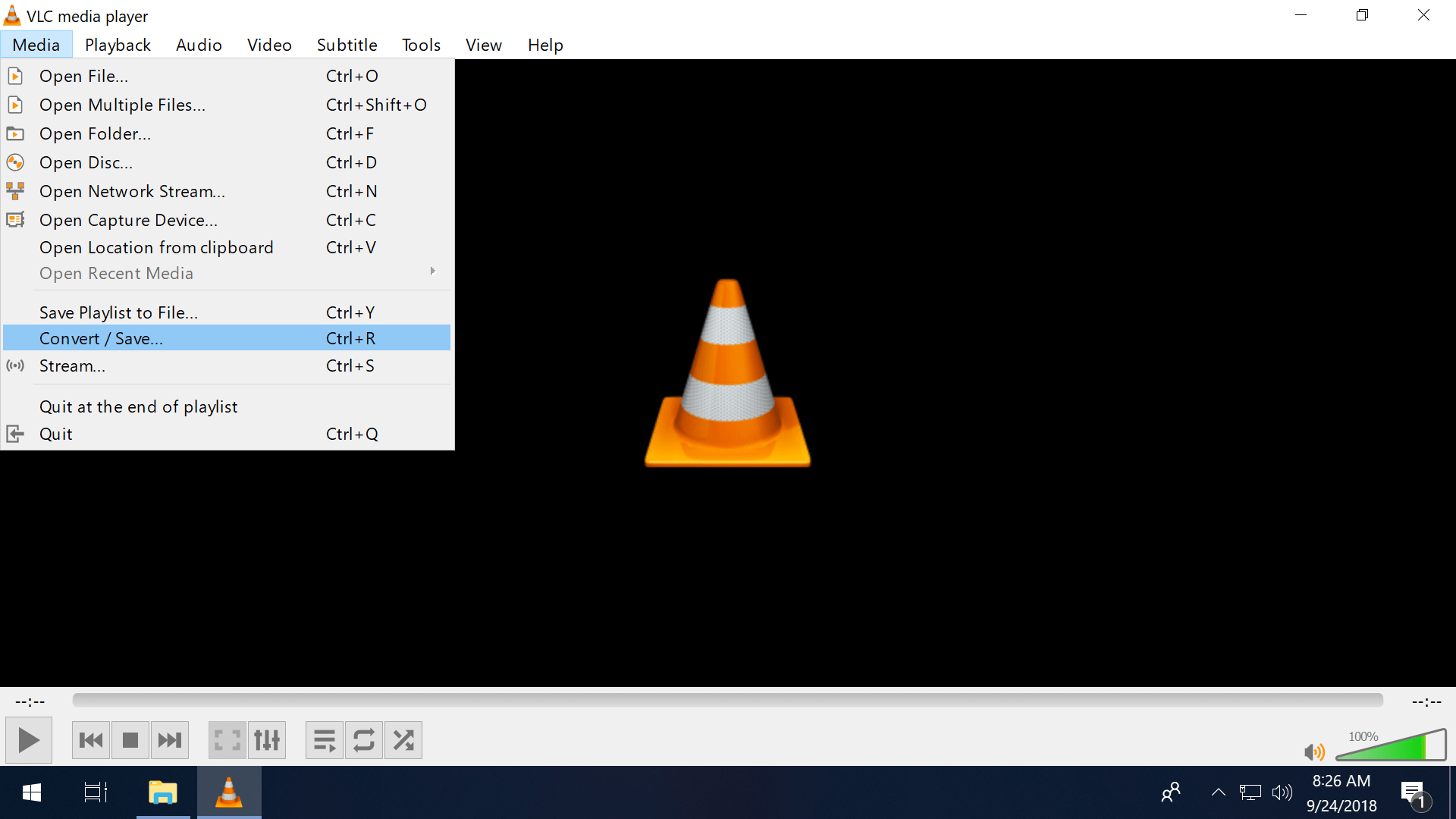
Bước 1. Khởi chạy VLC trên máy tính của bạn và nhấp vào nút Media và nút Convert/Save. Nhấp vào nút Thêm và chọn tệp M4B của bạn.
Bước thứ 2. Chọn nút Mũi tên bên cạnh nút Chuyển đổi/Lưu và nút Chuyển đổi.
Bước 3. Trong phần Cấu hình, chọn nút Audio-MP3. Nhấp vào nút Bắt đầu để chuyển đổi M4B sang MP3.
Giải pháp 3. Cách chuyển đổi M4B sang MP3 trực tuyến
Nếu bạn không muốn cài đặt phần mềm trên máy tính để chuyển đổi M4B sang MP3, chúng tôi khuyên bạn nên sử dụng một số công cụ web để tạo phiên bản MP3 từ sách nói M4B trực tuyến. Hiện nay trên mạng có rất nhiều phần mềm chuyển đổi M4B sang MP3 cho bạn sử dụng. Ở đây chúng tôi thực sự khuyên dùng Zamzar, một trang web miễn phí có thể chuyển đổi các tệp M4B của bạn sang MP3 và các định dạng khác một cách hiệu quả. Chỉ mất 3 bước đơn giản để hoàn tất quá trình chuyển đổi M4B sang MP3 bằng công cụ chuyển đổi Zamzar M4B sang MP3 trực tuyến.

Bước 1. Nhấp vào nút Thêm tệp để thêm sách nói M4B vào Zamzar. Hoặc bạn có thể nhập URL của tập tin của bạn. Phương pháp thứ ba là kéo và thả file vào đây. Tệp không thể lớn hơn 50 MB.
Bước thứ 2. Chọn định dạng đầu ra là MP3.
Bước 3. Nhấp vào nút Chuyển đổi ngay và quá trình chuyển đổi sách nói M4B sang MP3 sẽ bắt đầu trực tuyến. Sau khi chuyển đổi, bạn sẽ nhận được các tập tin MP3.
Phần kết luận
Để chuyển đổi M4B sang MP3, bạn có 4 cách khác nhau. Trước khi bắt đầu chọn một cái, tốt nhất bạn nên thử tìm hiểu xem các tệp M4B của bạn có được bảo vệ hay không. Nếu sách nói M4B của bạn là tệp iTunes M4B, bạn nên chọn một trình chuyển đổi âm thanh mạnh mẽ như Bộ chuyển đổi âm thanh . Nếu tập tin của bạn không được bảo vệ, bạn có thể chọn một trong 4 lựa chọn được cung cấp.

